Настройка роутера для работы в качестве свитча
Оборудование для интернета в частном доме, предназначенное для соединения оборудования с онлайн-пространством называют свитчем или коммутатором. Модели девайсов отличаются функционалом и количеством портов, которых может насчитываться от одного до нескольких десятков.
Если в доме есть роутер, стоящий без дела, его вполне можно использовать в качестве коммутатора — разветвителя для организации локальной сети и передачи данных на высокой скорости. К маршрутизатору можно подсоединить принтер, второй компьютер, интернет-телефонию.
Настройка роутера как свитча проходит в несколько этапов:
- Отключение DHCP.
- Выключение WiFi.
- Настройка нового IP-адреса.
- Деактивация динамического DNS-сервера.
- Проверка параметров WAN.
- Отключение параметров безопасности.
- Деактивация DMZ.
Важно: Отключение сервисов необходимо, чтобы обезличить роутер, исполняющий роль коммутатора, и не допустить конфликта между оборудованием. В противном случае при передаче трафика неизбежны многочисленные сбои
Зачем это нужно
Сегодня практически все сетевое оборудование оснащено модулем для подключения к беспроводной сети. Однако скорость передачи информации по WiFi ниже, чем при проводном подключении, а риск, что доступ к данным получат сторонние пользователи, выше.
Поэтому в офисах часто используют подключение свитча к роутеру для объединения сетевых единиц (к примеру, нескольких ПК) по отделам. Так получают отдельную локальную сеть бухгалтерия, юридический отдел, подразделения маркетологов, дизайнеров и так далее.
В квартирах подключение коммутатора к роутеру оправдано в ситуации, когда один из членов семьи работает на удаленке. С помощью свитча пользователь создает локальное пространство, остальные домочадцы используют беспроводное подключение.
Выбор свитча
У коммутаторов обычно в наличии больше портов, чем у роутера.
Свитчи могут быть двух видов:
- управляемые
- не управляемые
К управляемым коммутаторам можно подключиться через веб интерфейс и настроить его. Они могут иметь дополнительный функционал, который может оказаться полезным для вас. Например, просмотр статистики, зеркалирование портов.
Следует обратить внимание на скорость передачи, которую поддерживает коммутатор. Если нет необходимости передавать большие объемы данных по локальной сети, то вполне достаточно 100 Мбит в секунду
Иногда может возникнуть необходимость, чтобы у коммутатора на некоторых портах было PoE. Например, есть IP видеокамеры, питание которых производится через патч-корд, которым она подключается к коммутатору.
На некоторых свитчах есть VIP порт. Трафик через него будет более приоритетным для данного свитча.
Для чего нужен свитч если есть роутер
Основные причины:
- Не достаточно LAN портов у роутера для подключения всех устройств. Их может быть всего два. Тогда Вы сможете подключить только компьютер и SIP-телефон. Если же потребуется дополнительно использовать сетевой принтер, то тут уже не хватит двух портов.
- Если Ethernet устройства сосредоточены в нескольких местах. Например, в разных комнатах офиса. Тогда для каждой комнаты можно выделить свой свитч.
Так же возможность использования некоторого функционала, если он поддерживается:
- Для создания узла сети, по которому будет отслеживаться статистика.
- Дополнительная настройка приоритетов (QoS)
- Наличие функции зеркалирования портов.
- Наличие PoE который необходим для подключения некоторых устройств.
- И другие.
Настройка свитча
Коммутатор следует подключить напрямую к компьютеру с помощью Ethernet кабеля и зайти в его настройки через веб браузер. Для этого, возможно потребуется перенастроить сетевое подключение компьютера.
Для подключения по умолчанию обычно используются:
- IP адрес 192.168.0.1
- логин admin
- пароль admin.
Эту информацию отображают на корпусе прибора. Скорее всего, она на наклейке с тыльной стороны устройства.
Если свитч был перенастроен, и Вы не знаете его точных настроек, то его можно сбросить к заводским настройкам. Сброс осуществляется аналогично сбросу роутера.
Устанавливаем статический IP адрес компьютеру из той же подсети, что и у коммутатора. IP адреса должны отличаться.
После подключения к коммутатору через веб интерфейс следует выполнить следующие действия.
Проверить, что отключен DHCP сервер
Эта функция редко присутствует у коммутаторов, но, если она есть, то надо проверить, что сервер отключен. Если этого не предусмотреть, то при наличии DHCP сервера на роутере, у разных узлов сети могут оказаться одинаковые адреса. Это приведет, к сбоям, которые если не сразу, но возникнут. И будет не понятно, почему все не работает.
Настройка IP адреса
Для задания этих настроек свитчу, заходим в соответствующий пункт. На изображении настройка коммутатора TP-Link с англоязычным интерфейсом.
Здесь в пункте «System» подпункт «Port Settings».
Теперь о этих настройках подробнее:
- DHCP Settings. Получение IP адреса от DHCP сервера отключаем (Disable).
- IP Address. Выбираем свободный IP адрес в локальной сети. Если на роутере включен DHCP сервер, то следует выбрать IP адрес, не входящий в диапазон раздаваемых им адресов (пулл).
- Subnet Mask. Маску подсети задаем такую же, как и на роутере.
- Default Gateway. Шлюз по умолчанию — сюда прописываем IP адрес роутера.
После этого жмем кнопку применения настроек (Apply).
Восстанавливаем сетевые настройки компьютера. Подключаем роутер через свитч с помощью патч-корда: соединяем их LAN порты.
Хаб vs коммутатор vs маршрутизатор
В сетевом оборудовании и устройствах, данные обычно передаются в виде кадра. Когда кадр получен, он усиливается, а затем передается на порт назначения ПК (персональный компьютер). Большая разница между хабом и коммутатором заключается в способе доставки кадров.
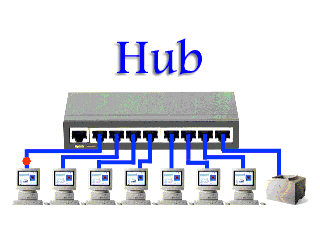
В хабе, кадр передается или «транслируется» на каждый из его портов. Это не имеет значения, что кадр предназначен только для одного порта. Хаб не может определить, на какой порт следует отправлять кадр. Кроме того, хаб 10/100 Мбит/с должен поделиться пропускную способность с каждым из своих портов. При сравнения коммутатор сохраняет запись MAC-адресов (Media Access Control) всех устройств, подключенных к нему. С этой информацией, сетевой коммутатор может определить, какая система находится на каком порту. Поэтому когда кадр получен, он точно знает, на какой порт его отправлять, без значительного увеличения времени реакции сети. Кроме того, в отличие от хаба, коммутатор 10/100 Мбит/с будет выделять полные 10/100 Мбит/с каждому из своих портов. Таким образом, независимо от количества передаваемых ПК, пользователи всегда будут иметь доступ к максимальной пропускной способности.
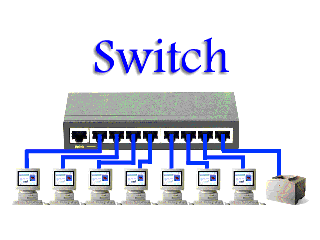
В отличие от Ethernet хаба или коммутатора, который занимается передачей кадров, маршрутизатор должен маршрутизировать пакеты в другие сети, пока этот пакет в конечном итоге достигнет своего пункта назначения. Одной из ключевых особенностей пакета является то, что он содержит не только данные, но и адрес назначения, куда он направляется. Более того, маршрутизатор является единственным из этих трех устройств, которое позволит вам поделиться один IP-адрес (Интернет-протокол) между несколькими сетевыми клиентами.
Вы можете иметь четкое представление о сравнении между хабом vs коммутатором vs маршрутизатором здесь:
| шаблон | Хаб | Коммутатор | маршрутизатор |
|---|---|---|---|
| Уровень | Физический уровень | Канальный уровень | Сетевой уровень |
| Функция | Чтобы соединить сеть персональных компьютеров вместе, их можно объединить через центральный хаб | Разрешить подключения к нескольким устройствам, управлять портами, управлять настройками безопасности VLAN | Прямые данные в сети |
| Форма передачи данных | электрический сигнал или биты | кадр & пакет | пакет |
| Порт | 4/12 потров | многопорт, обычно от 4 до 48 | 2/4/5/8 потров |
| Тип передачи | Кадр затопления, одноадресная, многоадресная или широковещательная | Сначала широковещательная, затем одноадресная и/или многоадресная передача зависит от необходимости | На начальном уровне Broadcast, затем Uni-cast и multicast |
| Тип устройства | Неинтеллектуальное устройство | Интеллектуальное устройство | Интеллектуальное устройство |
| Используется в(LAN, MAN, WAN) | LAN | LAN | LAN, MAN, WAN |
| Режим передачи | Half duplex | Half/Full duplex | Full duplex |
| Скорость | 10Mbps | 10/100Mbps, 1Gbps | 1-100Mbps(беспроводный); 100Mbps-1Gbps(проводной) |
| Адрес, используемый для передачи данных | MAC адрес | MAC адрес | IP адрес |
Так в чем же разница между маршрутизатором, коммутатором и хабом? – давайте подытожим.
-
Хаб – старый аппарат, которое при отправке сообщения отправляет его на все подключенные сетевые устройства. Не имеет каких-то сложных систем настроек и работает примитивно.
-
Коммутатор – служит для построения локальных сетей. Работает с таблицей коммутации, которая основана на MAC-адресах. Не имеет сложной операционной системы, а настройку чаще всего делают через консоль. Работает на канальном уровне и общение идет с помощью кадров. Не может выступать в качестве DHCP-сервера, который раздает IP адреса.
-
Маршрутизатор – чаще используется как для построения локальной сети, а также для работы шлюза. Может работать сразу с несколькими сетями, грамотно распределяя трафик между всеми устройствами. Имеет сложную операционную систему с настройками, где вы можете настроить фильтр сайтов, подключиться к VPN, задать жесткое ограничение по использованному трафику, настроить принт-сервер, изменить конфигурацию Wi-Fi и многое другое. Работает с IP-адресацией на сетевом уровне.
В домашних условиях используют именно маршрутизатор. Коммутаторы же чаще всего ставят на предприятиях, там где нужно подключить сразу большое количество сетевых устройств и компьютеров. Также коммутатор не работает с интернетом – именно поэтому его нет смысла устанавливать дома. Аналогично на предприятиях устанавливают и роутеры, которые помогают распределять трафик между несколькими сетями. Основная разница между коммутатор.
Способы соединения свитча с роутером для раздачи интернета
Чтобы понять, можно ли к роутеру подключить коммутатор, важно разобраться с типами свитчей. Выделяют управляемые (настраиваемые) и неуправляемые модификации, которые специалисты по старинке называют хабами
Однако это не совсем правильное название, ведь устройства функционируют несколько по-разному. Хабы (сетевые концентраторы) сегодня практически не применяют, так как они гоняют массу ненужного трафика, передавая данные от отправителя всем присоединенным клиентам.
Коммутатор направляет поток информации через определенный порт конкретному адресату. К примеру, документ для распечатки отправляется на принтер.
Чтобы активировать свитч, достаточно соединить его с маршрутизатором через витую пару, и подключить сетевые устройства к портам. Принцип работы тот же, что и при использовании тройника к розетке.
В ситуации с управляемым оборудованием нужно подключаться аналогичным способом
Однако прежде важно убедиться, что IP-адрес коммутатора не совпадает с адресом маршрутизатора или любого устройства, включенного в локальную сеть. Также проверяют маску подсети и деактивируют DHCP
Настройка коммутатора осуществляется через интерфейс устройства. Для этого девайс соединяют с ПК Ethernet-кабелем. Затем заходят в любой браузер и вводят сочетание 192.168.0.1.
Важно: Комбинация цифр вписывается только в адресную строку, даже если на странице есть поисковое окно. Чтобы попасть в меню настроек, в строках «логин» и «пароль» указывают данные, указанные на оборудовании
Обычно это сочетание admin/admin. Если свитч использовался ранее, его нужно сбросить до заводских параметров. Обнуление происходит аналогично сбросу настроек маршрутизатора
Чтобы попасть в меню настроек, в строках «логин» и «пароль» указывают данные, указанные на оборудовании. Обычно это сочетание admin/admin. Если свитч использовался ранее, его нужно сбросить до заводских параметров. Обнуление происходит аналогично сбросу настроек маршрутизатора.
Параметры DHCP-сервера проверяют в соответствующем разделе, если такой есть в настройках. Эта функция присутствует не во всех модификациях
Однако если пункт есть, важно проверить, отключен ли протокол. В англоязычном интерфейсе это выглядит как DHCP Settings – Disable
Затем переходят к проверке и смене IP Address. В качестве подходящего подойдет любой, которого нет в диапазоне DHCP.
Дальше надо настроить маску подсети (Subnet Mask). Данные должны полностью совпадать с настройками маршрутизатора. В разделе Default Gateway (шлюз по умолчанию) вписывается IP роутера. Новые параметры подтверждаются кнопкой Apply, после чего коммутатор отсоединяют от компьютера и восстанавливают цепочку ПК — маршрутизатор – свитч — сетевые клиенты.
При выборе управляемой модели пользователь получает возможность настраивать дополнительные функции. К примеру, применение технологии PoE для управления IP-камерой или просмотр статистики загрузки/выгрузки.
Как подключить коммутатор к роутеру
Если у Вас не управляемый коммутатор, то подключение очень простое – следует соединить один из LAN портов роутера с портом коммутатора с помощью патч-корда (Ethernet кабеля). Если есть на коммутаторе VIP порт, то соединение с роутером, обычно, следует осуществлять через него. Точно так же осуществляется и подключение хаба к роутеру. Сейчас хабы или, как их иначе называют, сетевые концентраторы, уже не производятся, так как заполняют сеть не нужным трафиком. Полученные пакеты данных они просто передают по всем портам. В то время как свитчи, даже не управляемые, отправляют трафик только через порт, где находится адресат.
Если же коммутатор управляемый, то так просто все, скорее всего не получится. У него может быть IP адрес по умолчанию такой же, как и у роутера или как у другого сетевого оборудования. Может так случиться, что на нем настроена другая подсеть. Так же на нем может быть включен DHCP сервер.
Таким образом, подключение такого коммутатора без предварительной его настройки, может положить всю локальную сеть.
Что такое хаб, коммутатор и маршрутизатор?
Хаб
Сетевой хаб или концентратор (Hub), обеспечивающий объединение нескольких компьютеров в единую локальную сеть и обмен данными между ее узлами на первом уровне сетевой модели OSI. Главной его задачей является получение сигнала с информацией на один из портов и передача дальше на другие порты. Однако в работе хаба возможны коллизии из-за возможного столкновения пакета данных на одном из портов, что значительно замедляет процесс передачи данных.
Коммутатор
Коммутатор, или как его еще называют свитч – это устройство обеспечивающее соединение узлов компьютерной сети для организации единой системы доступа пользователей к программным, техническим и информационным ресурсам. С его помощью можно соединить несколько сетевых узлов (ПК, телефоны или другие сетевые устройства). При этом соединение не будет выходить за рамки одного или нескольких сегментов сети.
Маршрутизатор
Маршрутизатор или роутер (от английского router) — это физическое сетевое устройство, которое облегчает и устанавливает соединение между локальной сетью и Интернетом путем передачи информации в сети с пакетной коммутацией и из них. Он выполняет эту функцию посредством анализа заголовка пакета данных, который содержит IP-адрес назначения пакета. На основе пакета данных маршрутизатор определяет наиболее эффективный маршрут к адресу назначения.









